手机版美图秀秀中如何擦除马赛克
1、首先在美图秀秀当中,点击上面的【编辑】功能按钮,如图所示。
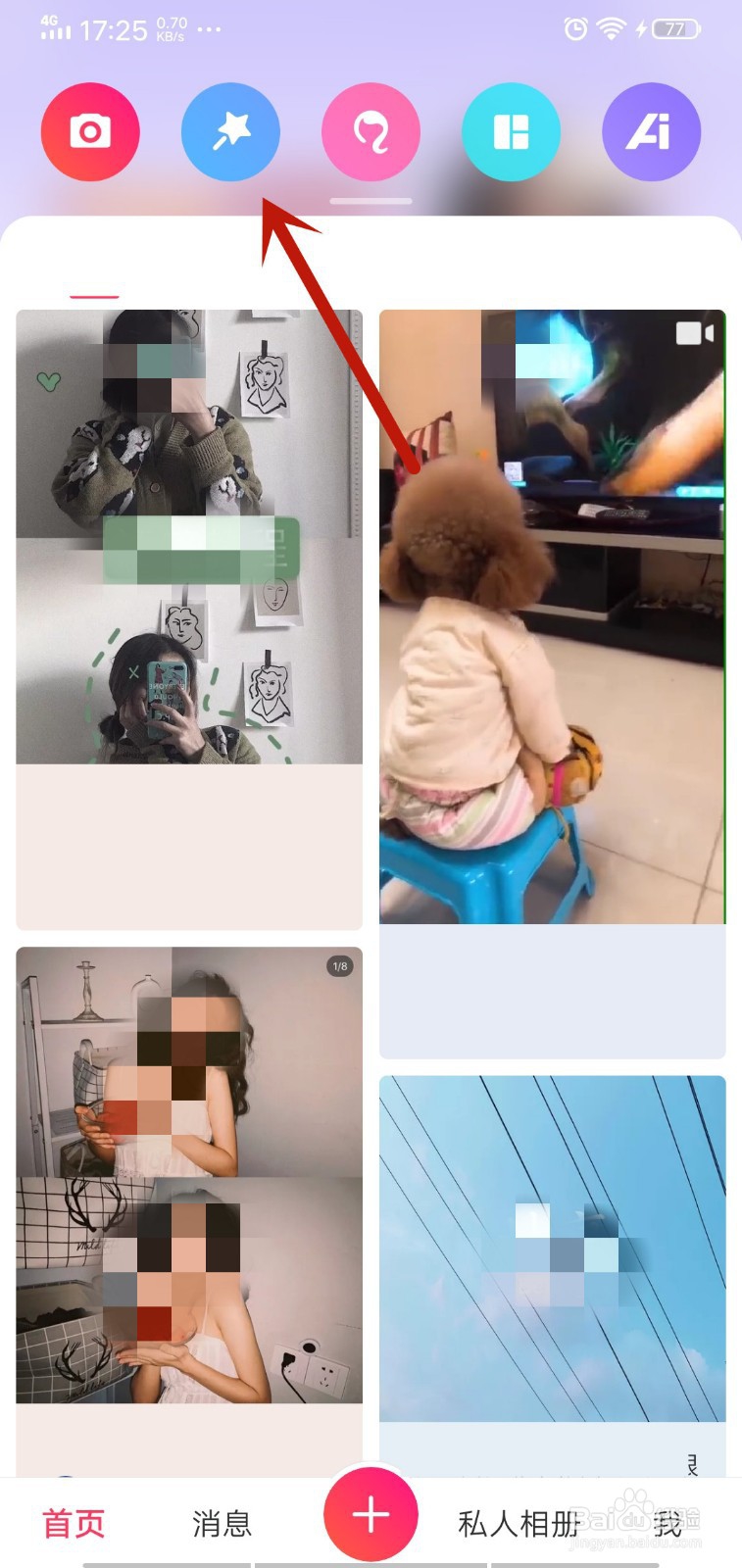
2、然后在打开的界面,选择一个图片,将其打开,如图所示。

3、然后点击界面下方的【马赛克】功能按钮,如图所示。
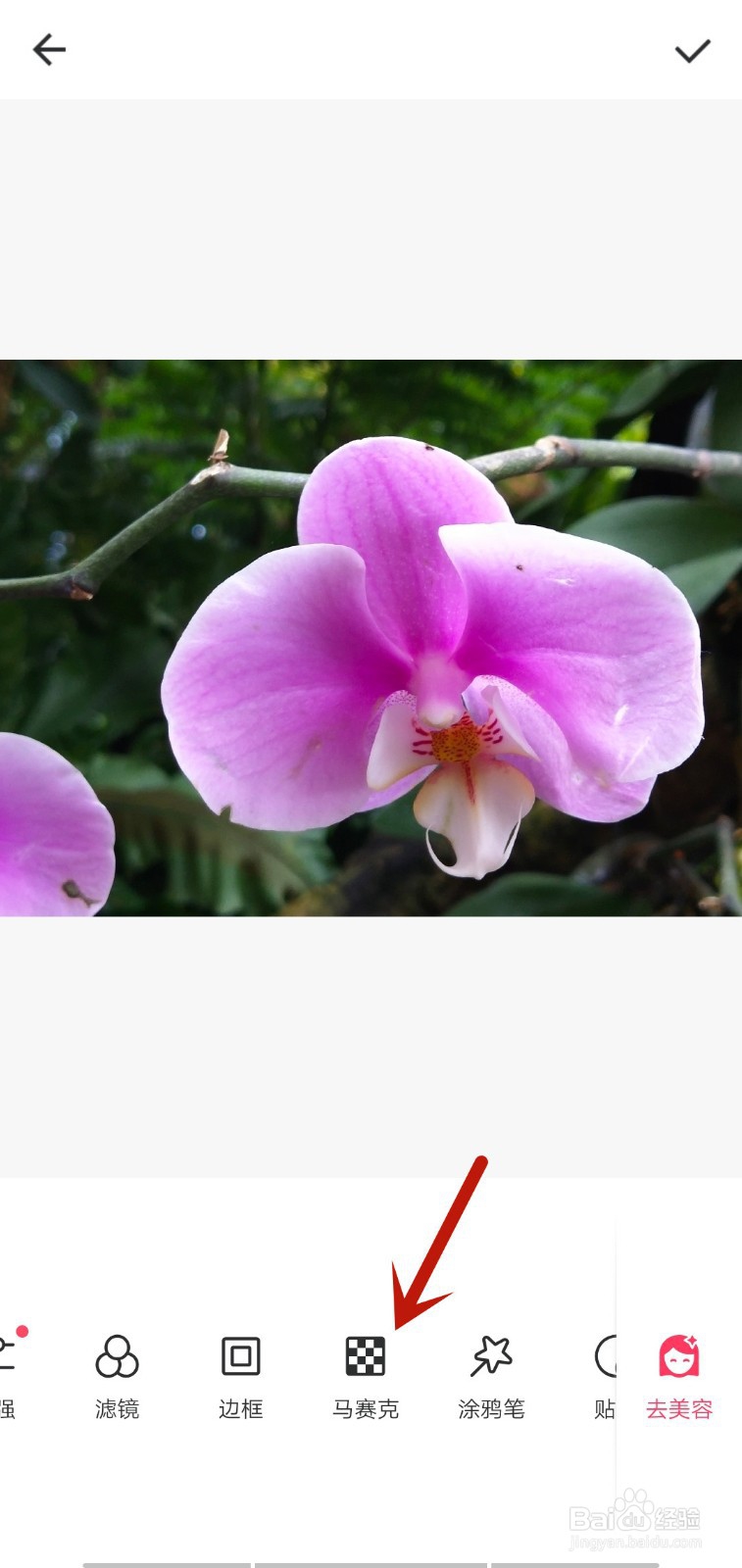
4、然后在里面选择马赛克类型,点击选择马赛克画笔大小,如图所示。

5、然后在图片上涂抹,就可以对图片进行马赛克,如图所示。
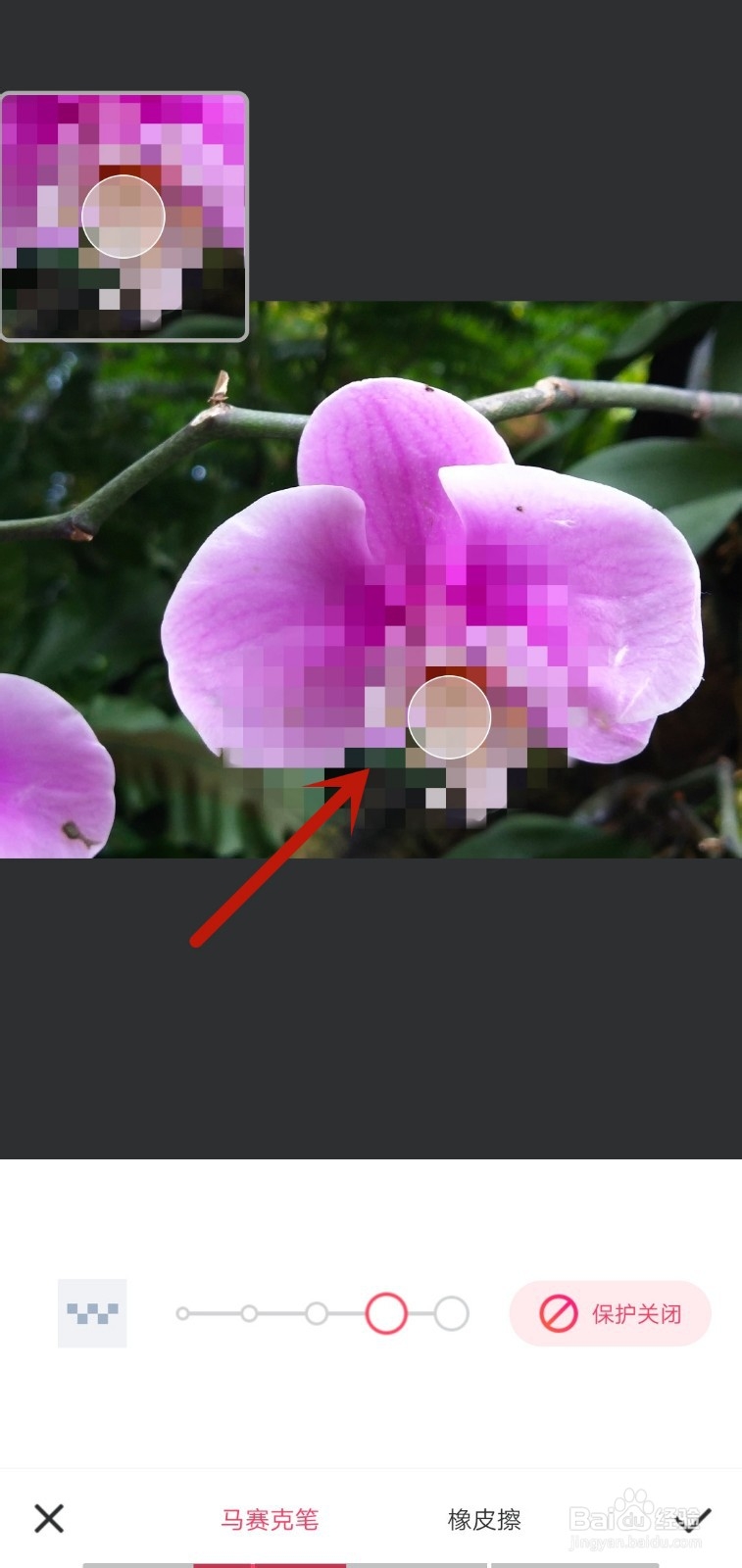
6、然后点击界面下方的【橡皮檫】选项,如图所示。
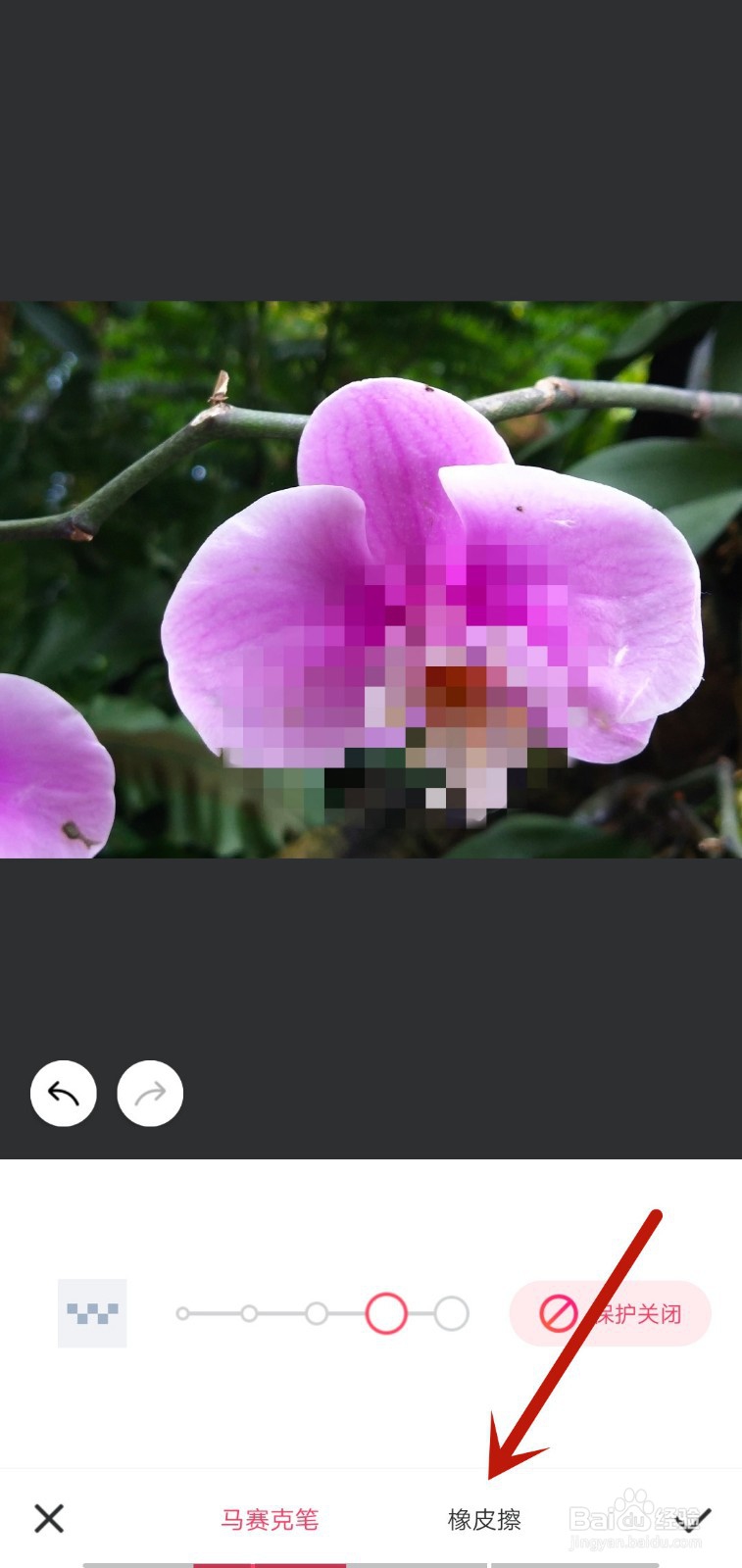
7、然后选择橡皮檫的大小,如图所示。
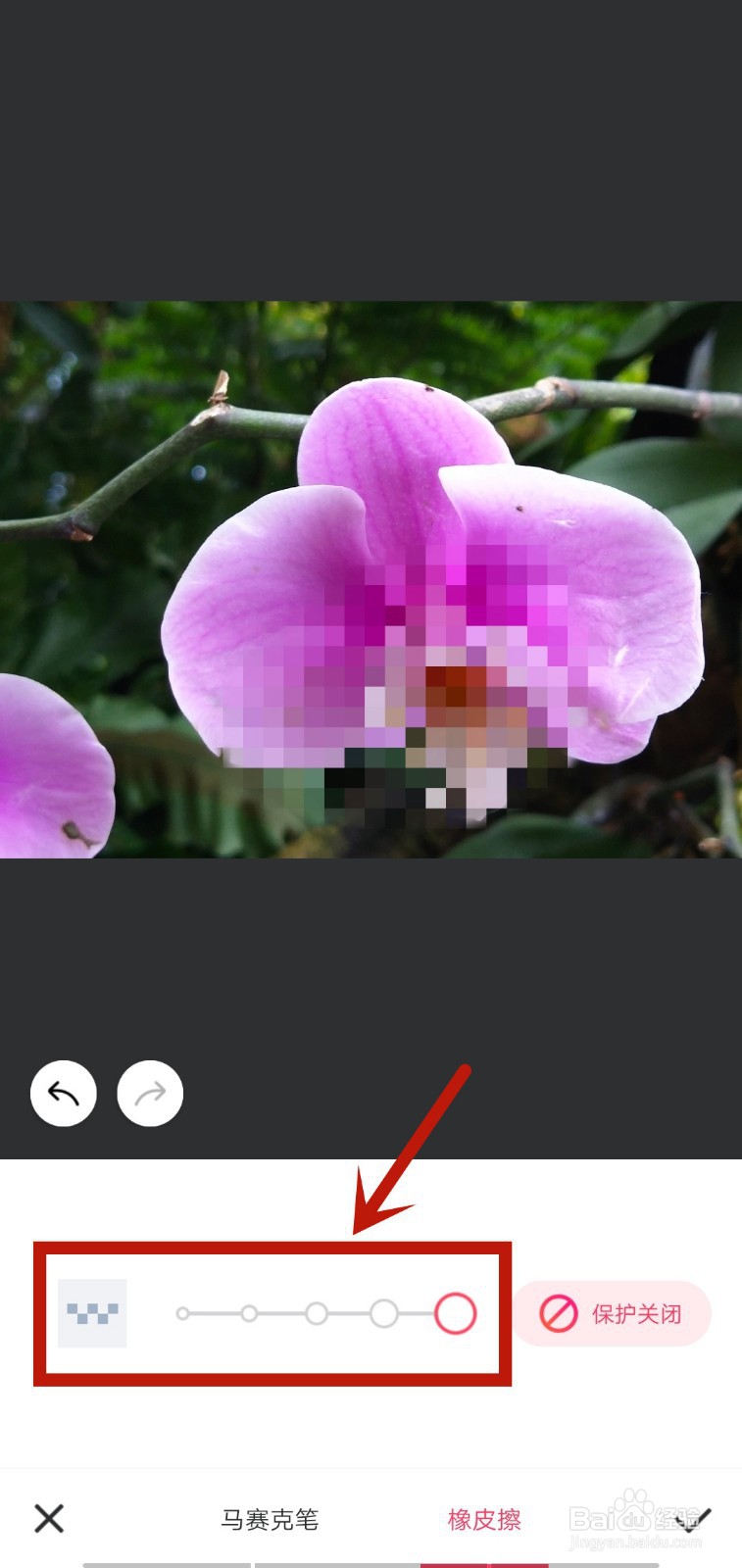
8、之后在马赛克上面进行涂抹,就可以擦除马赛克,如图所示。

9、擦除马赛克后,点击下面的【勾】,将图片编辑确认,如图所示。

10、最后在来到的界面,点击右上角的【√】,就可以将擦除马赛克的图片保存,如图所示 。

1、在美图秀秀打开一张图片
2、点击马赛克功能,对图片进行马赛克
3、点击橡皮檫,将马赛克擦除
4、擦除马赛克后,将图片保存

声明:本网站引用、摘录或转载内容仅供网站访问者交流或参考,不代表本站立场,如存在版权或非法内容,请联系站长删除,联系邮箱:site.kefu@qq.com。